מחפש דרך טובה להמיר את הישן שלךאוסף תקליטורים פיזיים לקבצים דיגיטליים בלינוקס? אם כן, כיסינו אותך. במאמר זה נבדוק בדיוק כיצד להפוך תקליטורי מוזיקה לקבצים דיגיטליים ולהמיר אותם כך שיוכלו להעלות לענן. לינוקס יש תוכניות רבות ושונות ששומרות תקליטורי מוזיקה, אך ללא ספק התוכנה הידידותית למשתמש ביותר היא Gnome Sound Juicer.
התקן מסחטת סאונד
כדי להתקין אותו, פתח מסוף, בחר את מערכת ההפעלה שלך למטה והזן את הפקודה כדי להתחיל.
כדי להשתמש ב- Gnome Sound Juicer, תזדקק ל- Ubuntu, Debian, Arch Linux, Fedora או OpenSUSE.
אובונטו
sudo apt install sound-juicer
דביאן
sudo apt-get install sound-juicer
קשת לינוקס
sudo pacman -S sound-juicer
פדורה
sudo dnf install sound-juicer
OpenSUSE
sudo zypper install sound-juicer
לינוקסים אחרים
מסחטת הצלילים היא תוכנית ותיקה. כתוצאה מכך, זה זמין ברוב ההפצות לינוקס ללא בעיה. כדי להתקין אותו, פתח את תוכנת Gnome, KDE גלה או השתמש בטרמינל כדי לחפש במנהל החבילות שלך "מסחטת קול" ולהתקין אותה. לא מצליחים למצוא אותו? אל תדאג! לפרויקט Gnome ניתן להוריד גרסאות של קוד המקור של האפליקציה. תפוס את הגרסה האחרונה של קוד המקור וקרא את הקובץ להתקין ללמוד כיצד להרכיב אותו.
לאחר התקנת ה- Gnome Sound Juicer כראוי, פתחו אותו ועברו לחלק הבא של ההדרכה.
באמצעות מסחטת סאונד

מסחטת צלילים היא כלי שימושי מכיוון שהוא יכול לסרוקהנתונים בתקליטור שמע, המירו את הקבצים ושמרו אותם לפורמטים שונים במחשב הלינוקס שלכם. כדי להתחיל, פתח את כונן הדיסק / DVD שלך והניח אותו בתקליטור האודיו. מסחטת הצלילים צריכה לגלות אוטומטית כי תקליטור מוזיקה נמצא בכונן. אם לא, סגור את האפליקציה ופתח אותה מחדש.
הערה: מסחטת הצלילים לא תפעיל אם היא לא מזהה כונן CD / DVD המחובר למחשב הלינוקס שלך. אם אתה מתכנן להשתמש בכונן דיסק USB חיצוני, חבר אותו לפני שתנסה להפעיל את התוכנית.
היישום צריך לקרוא באופן מיידי את התקליטור. בנוסף, הוא ינסה להשתמש בבסיס הנתונים של Music Brainz כדי לאתר ולהקצות מטא נתונים באופן אוטומטי למה שהוא חושב שהאלבום הוא. אם האלבום שלך לא זוהה, תראה את הכפתור "ערוך אלבום". לחץ על כפתור זה והוסף ידנית את המטא נתונים של id3 לאלבום.
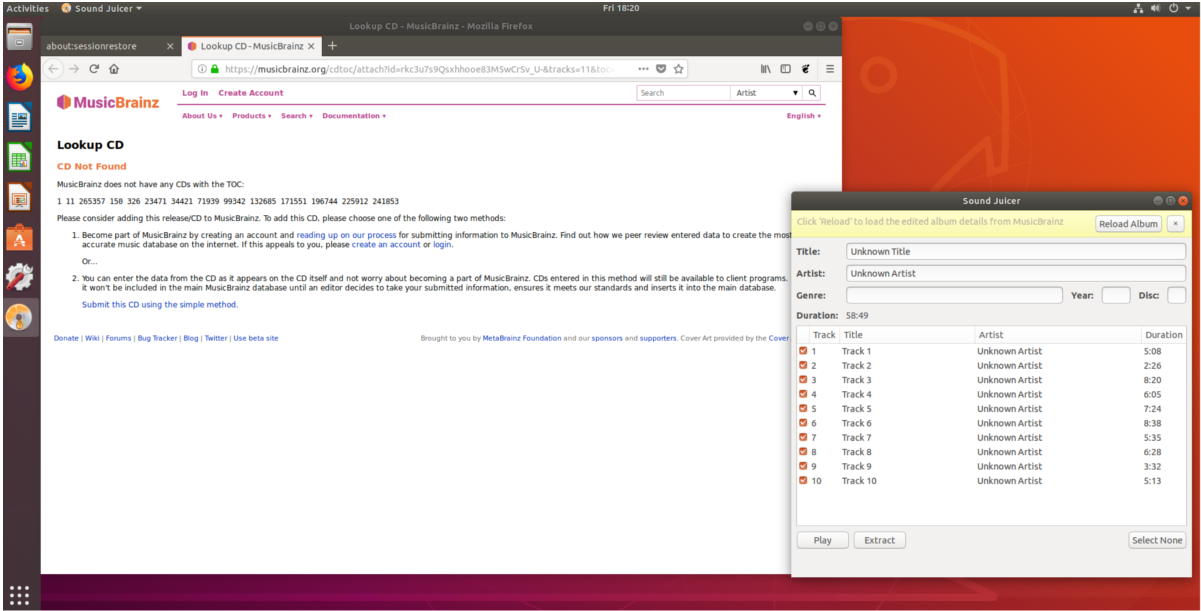
כאשר כל המידע לתקליטור המוסיקה מתווסף,לחץ על כפתור "בחר הכל" ואז לחץ על "חלץ" כדי להמיר את רצועות השמע בתקליטור לקבצי מוסיקה של OGG. כל הקבצים, שנעשו פעם אחת עם היישום Sound Juicer, ישמרו בתיקיה (עם שם האמן) שבתוך / בית / שם משתמש / מוסיקה /.
המרת קבצי OGG
בשלב זה, כדאי לציין את זהמסחטת הצלילים ממירה רצועות שמע באלבומים לפורמט OGG. זהו פורמט קוד פתוח שנהנה מתמיכה די טובה בהרבה מערכות הפעלה שונות. עם זאת, אם אתה מתכנן להעלות את המוסיקה שלך ל- Google Play מוסיקה, אמזון מיוזיק או אחרים, פורמט זה אינו טוב לשימוש.
מסחטת הצלילים לא יכולה לשמור בפורמט אחר, לכן יהיה עליכם להתקין גם מקודד. ב- Linux, המקודד הטוב ביותר לשימוש הוא FFmpeg. הוא פועל דרך שורת הפקודה, אך זהו הכלי המהיר והגמיש ביותר לשימוש בעבודה זו. פתח מסוף והתקן את FFmpeg למחשב האישי שלך.
אובונטו
sudo apt install ffmpeg
דביאן
sudo apt-get install ffmpeg
קשת לינוקס
sudo pacman -S ffmpeg
פדורה
sudo dnf install ffmpeg
OpenSUSE
sudo zypper install ffmpeg
לינוקסים אחרים
זקוק ל- FFMpeg במחשב הלינוקס שלך? עבור לאתר הרשמי ולמד כיצד לבנות אותו ממקור. אחרת, חפש במנהל החבילות של הפצת Linux שלך "ffmpeg" והתקן אותו.
עכשיו כשמטפלים ב- FFmpeg חזרו לחלון המסוף ו CD לתוך ה ~ / מוסיקה מדריך במחשב הלינוקס שלך. בדוגמה זו, תקליטור המוסיקה שלנו מכונה "אמן לא ידוע". שלך עשוי להיות שונה.
cd ~/Music
בשלב הבא השתמש ב - ל.ס. פקודה לחשוף את תוכנו של מוזיקה. חפש סביב את תיקיית האמן שתואמת את מה ששמרת זה עתה ב- Juicer.
ls
CD לתיקיית האמן.
cd Unknown ArtistUnknown Title
הפעל את פקודת ההמרה. שימו לב שתצטרכו לעשות זאת עבור כל קובץ נפרד. בדוגמה שלנו, יש לנו 10 קבצי OGG, ולכן FFmpeg צריך להמיר 10 פעמים נפרדות.
הערה: הקפד לשנות "שם שמור של קובץ שמור" ו- "שם קובץ חדש-מסלול" לכל קובץ שתרצה להמיר.
ffmpeg -i saved-track-file-name.ogg new-track-file-name.mp3
כעת, כאשר כל קבצי ה- OGG הם קבצי MP3, ניתן להסיר את קבצי OGG הישנים:
rm *.ogg
על ידי שימוש בכרטיס בר, RM יסיר רק קבצים עם OGG סיומת. קבצי ה- MP3 החדשים שנוצרו על ידי FFmpeg נותרו באותו מקום שבו היו הקבצים המקוריים.









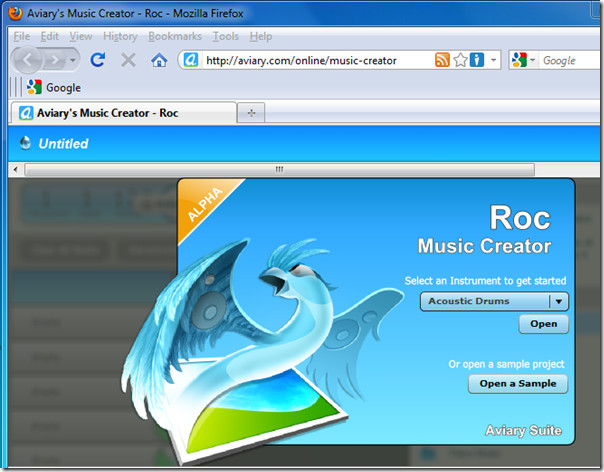



הערות